Установка и настройка Openport 2.0: Пошаговое руководство 🛠️
Введение 👋
Это руководство поможет вам быстро и без проблем установить программное обеспечение и драйверы для вашего адаптера Openport 2.0. Внимательно следуйте каждому шагу, чтобы обеспечить корректную установку и стабильную работу прибора с вашим автомобилем.
Что такое Openport 2.0? 🚗
Openport 2.0 — это универсальный J2534-совместимый адаптер, предназначенный для диагностики и перепрограммирования электронных блоков управления (ЭБУ) автомобилей. Благодаря поддержке стандарта J2534, он совместим с большим количеством дилерского и стороннего программного обеспечения.
- Ключевая особенность: Адаптер обладает аппаратной поддержкой K-линии, что делает его незаменимым для работы с программой ECUFlash и для программирования ЭБУ автомобилей Mitsubishi, Subaru и других марок, использующих данный протокол.
Шаг 1: Подготовка к установке 🛡️
Для корректной установки и работы программного обеспечения необходимо временно отключить антивирус, включая стандартный Защитник Windows. Антивирусные программы могут ошибочно блокировать или удалять файлы установки, принимая их за подозрительные (ложное срабатывание).
Отключение Защитника Windows
- Откройте меню "Пуск" и нажмите на значок "Параметры" (⚙️).
- Перейдите в раздел "Конфиденциальность и защита" -> "Безопасность Windows".
- Нажмите на плитку "Защита от вирусов и угроз".
- В разделе "Параметры защиты от вирусов и других угроз" нажмите "Управление настройками".
- Переведите переключатель "Защита в режиме реального времени" в положение "Откл.".
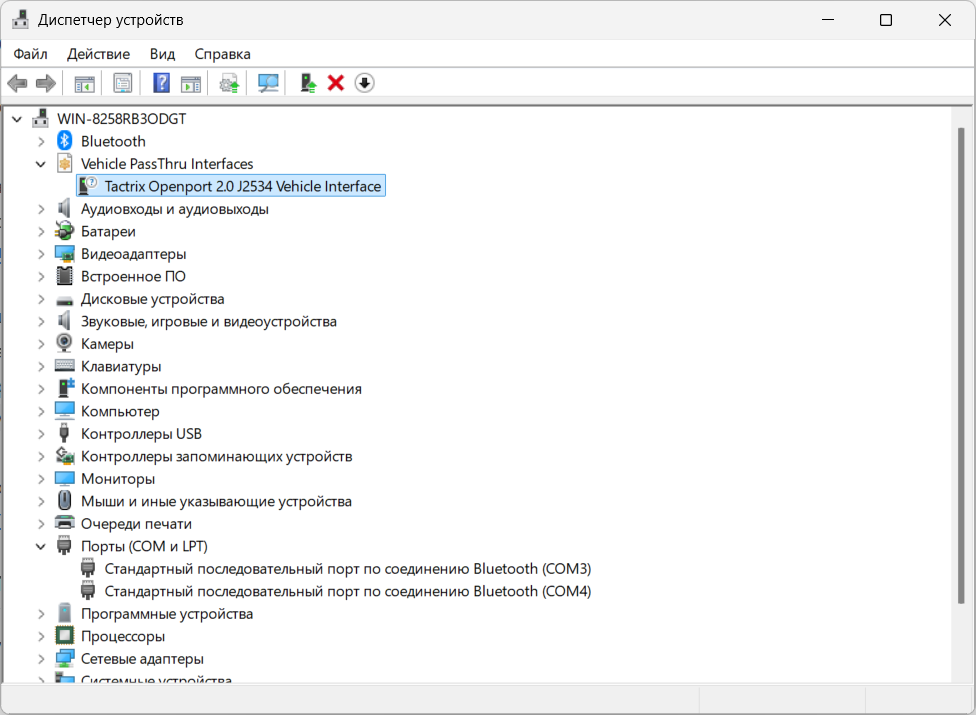
Шаг 2: Установка программного обеспечения EcuFlash 💻
Мы настоятельно рекомендуем не использовать программное обеспечение с компакт-диска, который мог поставляться с адаптером. Для гарантии стабильной работы всегда загружайте проверенную версию ПО с нашего сайта из раздела "Программы".
- Удалите старые версии (если установлены). Перед началом убедитесь, что на компьютере нет других версий драйверов Openport. Если есть, удалите их через "Установку и удаление программ", а также вручную удалите папку
OpenECUиз директорииC:\Program Files (x86)\. - Запустите установщик. Запустите скачанный файл
EcuFlash_..._win.exe. Программа установит необходимое ПО и драйверы.
Шаг 3: Установка драйвера адаптера Openport 2.0 🛠️
После установки ПО подключите адаптер Openport 2.0 к USB-порту компьютера. Если драйвер не установился автоматически, выполните следующие действия:
- Откройте Диспетчер устройств (нажмите
Win + Xи выберите "Диспетчер устройств"). - Найдите ваш адаптер. Скорее всего, он будет в разделе "Другие устройства" с желтым восклицательным знаком (⚠️) и названием "Openport 2.0".
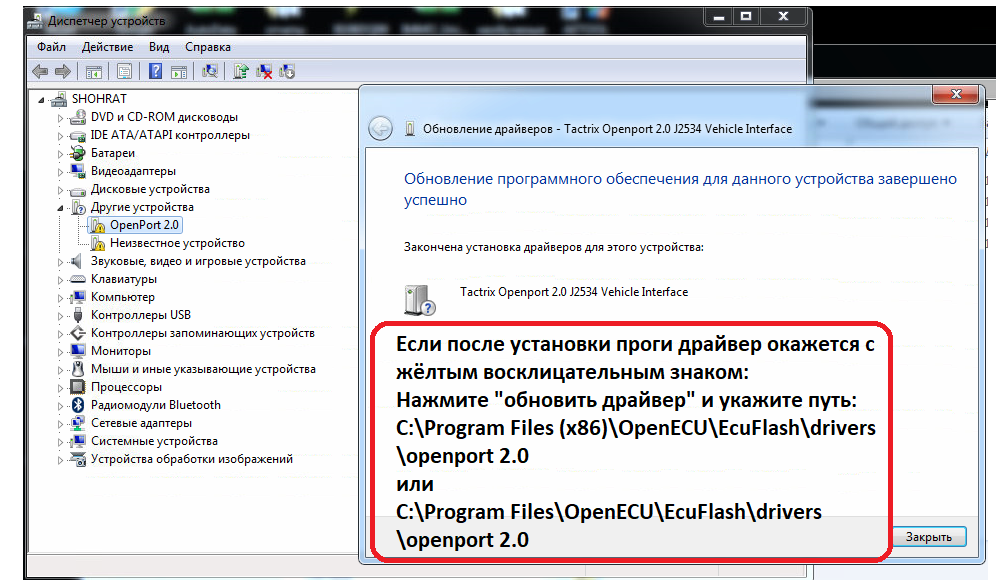
- Обновите драйвер вручную:
- Щелкните правой кнопкой мыши по устройству и выберите "Обновить драйвер".
- Выберите "Найти драйверы на этом компьютере".
- Укажите путь к папке с драйверами, созданной программой EcuFlash. Стандартный путь:
C:\Program Files (x86)\OpenECU\ECUFlash\drivers\openport 2.0 - Нажмите "Далее".
- Проверьте результат. После установки устройство должно корректно отображаться в Диспетчере устройств без ошибок.
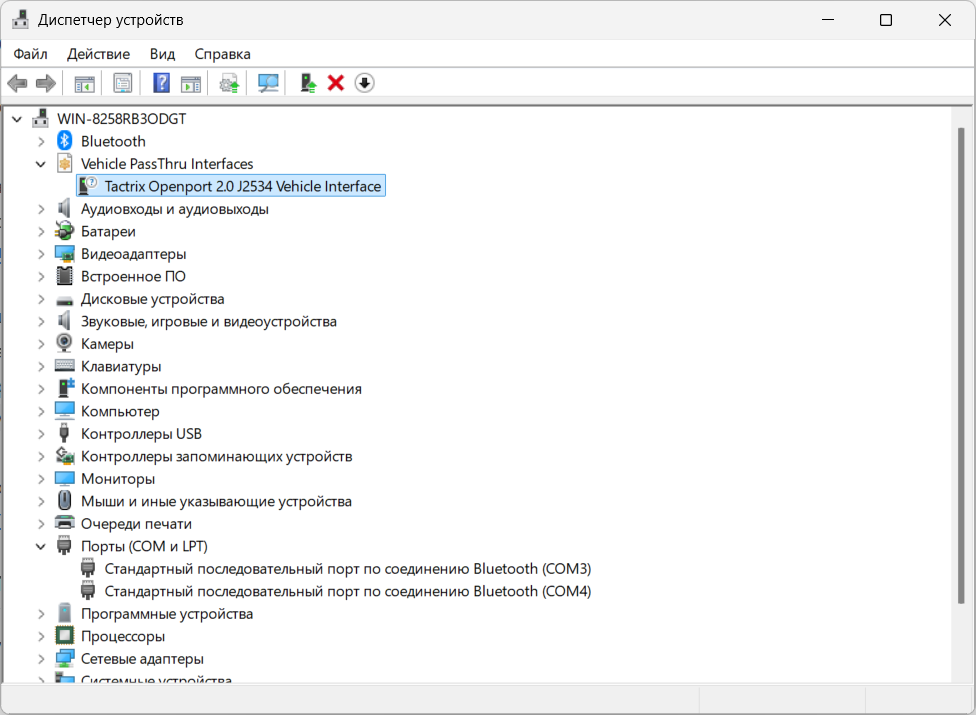
Шаг 4: Проверка работоспособности J2534 ✅
Для финальной проверки корректной установки адаптера в системе используйте утилиту J2534 Tester.
- Запустите J2534 Tester.
- В выпадающем списке J2534 device выберите ваш адаптер Openport 2.0.
- Если адаптер появился в списке, и после выбора в полях ниже отобразились версии прошивки (Firmware version) и DLL, значит, он полностью готов к работе.
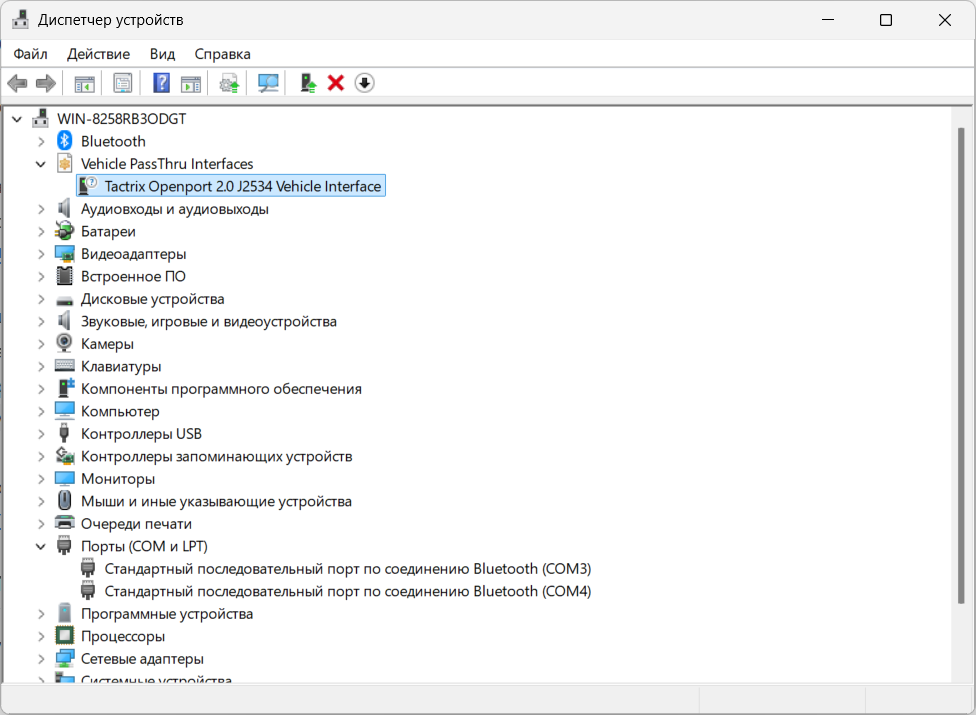
Ваш адаптер Openport 2.0 успешно установлен и готов к работе!